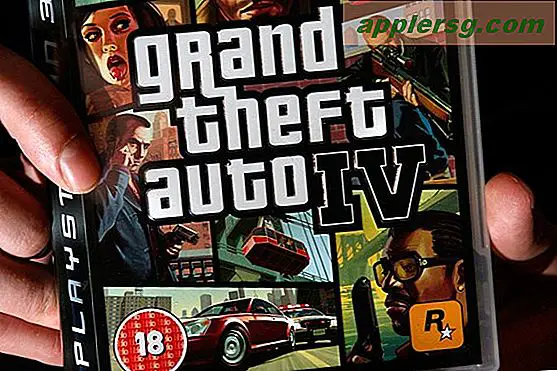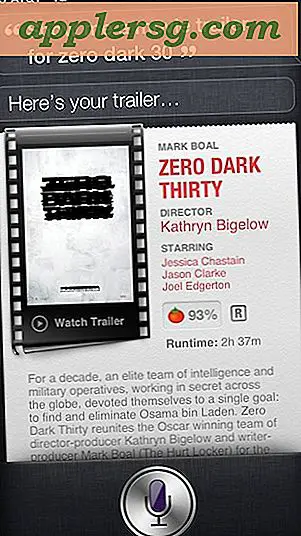एमपी3 प्लेयर्स पर लिरिक्स कैसे लगाएं (9 कदम)
Apple के iPod या Microsoft के Zune जैसे पोर्टेबल डिजिटल-मीडिया प्लेयर संगीत प्रशंसकों को अपनी पसंदीदा धुनों को अपने साथ ले जाने की अनुमति देते हैं, लेकिन कभी-कभी संगीत सुनना उतना मज़ेदार नहीं होता जितना कि साथ में गाना। हालाँकि, यदि आप शब्दों को नहीं जानते हैं तो यह चुनौतीपूर्ण हो सकता है, इसलिए अपनी पसंदीदा एमपी3 ऑडियो फ़ाइलों के एन्कोडिंग में गीत जोड़ना सीखना आसान हो सकता है। एक बार वेबसाइट से लिरिक्स कॉपी हो जाने के बाद, उन्हें मैक और पीसी के साथ शामिल सॉफ्टवेयर के साथ किसी भी एमपी3 फाइल में आसानी से जोड़ा जा सकता है।
आईट्यून्स (पीसी या मैक) के साथ गानों में लिरिक्स जोड़ना
चरण 1
आईट्यून्स लॉन्च करें। उस गीत के लिए अपनी संगीत लाइब्रेरी ब्राउज़ करें जिसमें आप गीत जोड़ना चाहते हैं, फिर उसे हाइलाइट करने के लिए उस पर एक बार क्लिक करें।
चरण दो
"फ़ाइल" मेनू पर क्लिक करें, फिर "जानकारी प्राप्त करें" चुनें।
चरण 3
"गीत" टैब पर क्लिक करें, फिर गाने के बोल उपयुक्त क्षेत्र में दर्ज करें। समाप्त होने पर "ओके" पर क्लिक करें।
चरण 4
अपने आईपॉड के साथ शामिल कनेक्टिंग केबल के साथ अपने आईपॉड को अपने कंप्यूटर से कनेक्ट करें, फिर गीत के साथ गीत पर क्लिक करें और इसे आईपॉड आइकन खींचें और गाने को अपने आईपॉड पर कॉपी करना शुरू करने के लिए इसे छोड़ दें।
अपने आईपॉड पर "सेंटर" बटन पर बार-बार क्लिक करें, जब तक कि आईपॉड डिस्प्ले में लिरिक्स दिखाई न दे, तब तक लिरिक्स के साथ गाना प्ले करें।
विंडो मीडिया प्लेयर (पीसी) के साथ गानों में लिरिक्स जोड़ें
चरण 1
विंडोज मीडिया प्लेयर लॉन्च करें, फिर अपने कंप्यूटर पर संग्रहीत संगीत ब्राउज़ करने के लिए "मीडिया लाइब्रेरी" पर क्लिक करें।
चरण दो
किसी भी गीत पर राइट-क्लिक करें जिसमें आप गीत जोड़ना चाहते हैं, फिर "गुण" चुनें।
चरण 3
"गीत" पर क्लिक करें, फिर उपयुक्त बॉक्स में गीत के बोल दर्ज करें। समाप्त होने पर "ओके" पर क्लिक करें।
अपने पीसी-संगत एमपी3 प्लेयर --- Zune, Rio, Zen, आदि --- को प्लेयर के साथ शामिल कनेक्टिंग केबल से कनेक्ट करें। गीत के बोल पर क्लिक करें और इसे खिलाड़ी के आइकन पर खींचें और कॉपी करने की प्रक्रिया शुरू करने के लिए इसे छोड़ दें।